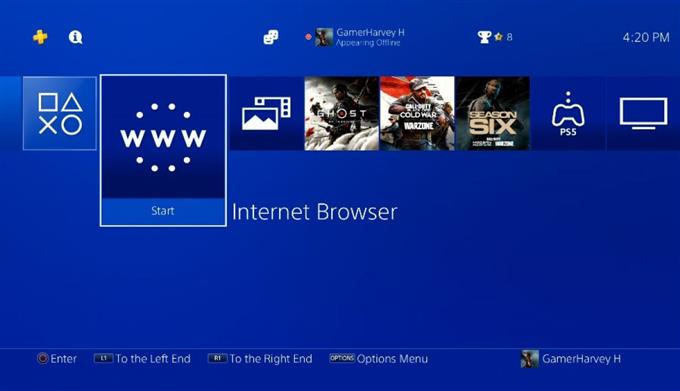Ако сте нов в PlayStation 4, може веднага да не осъзнаете, че можете да го използвате и за посещение на уебсайтове. В тази статия ще ви покажем как да отворите и използвате приложението PS4 Internet Browser и да конфигурирате някои от настройките му, за да го направите по-ефективно.
PlayStation 4 има ли интернет браузър?
PS4 е отлична игрална конзола, но въпреки че е напълно проектиран за игри, може да се изненадате да разберете, че има и функционален уеб браузър. Подобно на обикновения браузър в компютър или смартфон, уеб браузърът PS4 ви позволява да сърфирате в световната мрежа, като просто въведете URL адреса или домейна, който искате да посетите, в адресната лента.
Този вграден интернет браузър има много добър интерфейс, въпреки че не е толкова необходим в игралната конзола. Можете да получите достъп до клавиатурата доста лесно и често използваните бутони са назначени на бутоните на вашия контролер. Например, след като въведете думата за търсене, просто трябва да натиснете бутона R2, вместо да търсите клавиша „търсене“ или клавиша „въвеждане“.
Ако обичате да използвате Google, за да търсите нещо, просто трябва да натиснете триъгълния бутон , за да получите достъп до него, което е много по-добре от въвеждането на адреса в адресната лента.
Как да отворите и използвате интернет браузъра PS4?

Достъпът до вашия PS4 браузър е лесен. Просто следвайте стъпките по-долу.
- Включете вашия PS4.
- Отидете на вашия PS4 Начален екран .
- Намерете плочката Интернет браузър . Трябва да има икона WWW . Ако иконата на www не е там, отидете под Библиотека> Приложения .
- Маркирайте плочката на Интернет браузър и натиснете бутона за кръг на вашия контролер.
- Вече можете да започнете да използвате браузъра. За да отворите уебсайт, просто въведете URL адреса в адресната лента в горната част, след което натиснете бутона R2 , за да го отворите.
Може ли браузърът PS4 да възпроизвежда видеоклипове?
Да. Вашият PS4 уеб браузър може както да отваря уебсайтове, така и да възпроизвежда видеоклипове от уебсайт.
Може ли браузърът PS4 да бъде изтрит?
За разлика от вашите игри PS4, приложението за уеб браузър PS4 не може да бъде изтрито от системата. Единствената опция, която можете да направите с нея, когато маркирате плочката на Интернет браузъра от началния екран и натиснете бутона Опция , е Добавяне в папка .
Как да създам отметка на PS4 уеб браузър?
Една от удобните функции в приложението PS4 Browser е способността му да ви позволява да запазвате уебсайт, използвайки неговата функция Bookmarks. Това прави супер лесно в бъдеще да отворите любимия си уебсайт, като просто създадете видим пряк път, върху който можете да щракнете, без да е необходимо да въвеждате отново домейна в адресната лента.

За да запазите отметка:
- Отворете уеб браузъра.
- Въведете името на домейна (като androidhow.com) в адресната лента.
- На контролера си натиснете бутона ОПЦИИ .
- Изберете Добавяне на отметка .
- Трябва да се покаже нов екран с две полета. Първото поле трябва да е за Името на отметка , което създавате, а второто е за Адрес .
- Ако сте доволни от информацията на екрана, изберете бутон ОК .
Как да получите достъп до своите отметки
За да намерите списъка си с отметки, просто отворете браузъра, натиснете бутона Опции и изберете отметки . За да заредите някой от уебсайтовете, просто изберете един и натиснете бутона Кръг .
Как да изтрия отметка
Ако искате да изтриете предварително запазен маркер, просто изпълнете следните стъпки:
- Отворете браузъра.
- Натиснете бутона Опции на контролера.
- Маркирайте уебсайта, който искате да изтриете.
- Натиснете бутона Опции .
- Изберете Изтриване , като натиснете бутона Кръг .
- Поставете отметка в квадратчето на елемента, който искате да изтриете.
- Изберете бутона Изтриване в долния десен ъгъл.
- Изберете OK за потвърждение.
Как да изтрия историята на сърфиране в уеб браузъра PS4?
За да достави подходяща информация и да работи ефективно, браузърът PS4 също така поддържа раздела за всички ваши дейности за сърфиране, като например списък на уебсайтовете, които сте посетили. Ако искате да изчистите историята си на сърфиране поради опасения относно поверителността, изпълнете стъпките по-долу:

- Отворете браузъра.
- Натиснете бутона Опции на контролера.
- Изберете История на сърфирането .
- Натиснете бутона Опции на контролера.
- Изберете Изчистване на историята на сърфирането .
- Изберете OK за потвърждение.
Как да управлявате бисквитките в браузъра PS4?
Вашият PS4 също така поддържа бисквитки, за да направи вашето сърфиране по-бързо. „Бисквитките“ са специфична за системата информация като вашите предпочитания при сърфиране, състоянието на акаунта ви, докато посещавате уебсайт (влезли или излезли), наред с други неща. Въпреки че те може да не звучат толкова важно, те все още се считат за лична информация и можете да предотвратите събирането им от Sony и други компании, като ги изтриете от вашата машина.

Как да попречите на вашия PS4 браузър да запази бисквитки
Ако искате да блокирате конзолата си от запазване на бисквитки по време на сърфиране, изпълнете следните стъпки:
- Отворете браузъра.
- Натиснете бутона Опции на контролера.
- Изберете Настройки .
- Махнете квадратчето до Разрешаване на бисквитки .
Как да изтриете бисквитки
Изтриването на вече съхранените бисквитки е толкова просто, колкото блокирането на запазването на нови. Ето как:
- Отворете браузъра.
- Натиснете бутона Опции на контролера.
- Изберете Настройки .
- Изберете Изтриване на бисквитки .
- Изберете OK за потвърждение.
Други интересни статии:
- Как да коригирам Steam, който не открива PS4 контролер | Лесни решения 2021
- Как да актуализираме пресичането на животни: нови хоризонти | Актуализирани стъпки 2021
- Как да актуализирам Nintendo Switch Fortnite | Автоматично или ръчно актуализиране
- Как да нулирам контролера на PS4 | Лесни и актуализирани стъпки 2021
Посетете нашия androidhow Youtube канал за повече видеоклипове и уроци за отстраняване на неизправности.